Résumé : Vous vous demandez comment transférer le fichier de sauvegarde iCloud vers le Samsung Galaxy S9/S9 Plus ? Après être passé de l'iPhone au Samsung Galaxy S9 ou S9 Plus, les fichiers précédents stockés sur iCloud doivent être restaurés sur le nouveau Samsung Galaxy S9/S9 Plus. Pour terminer le travail, cet article vous propose 3 manières différentes de transférer la sauvegarde iCloud vers S9/S9+ pour votre référence.
Méthode 1. Un clic pour transférer la sauvegarde iCloud vers le Galaxy S9/S9+ avec iCloud vers Samsung Data Transfer
Méthode 2. Transférer manuellement les contacts iCloud vers le Samsung Galaxy S9/S9 Plus
Méthode 3. Restaurer la sauvegarde iCloud sur Samsung Galaxy S9/S9 Plus via Smart Switch
Ce printemps, Samsung a lancé son dernier produit phare, le Samsung Galaxy S20/S21/S22/S23, qui a connu un succès retentissant, allant d'un large éventail de révélations à la popularité de l'événement, en passant par un événement sans précédent. Et en se concentrant sur le côté produit, la série Samsung S20 a réalisé une mise à niveau complète par rapport à la génération précédente. Avec une technologie d'écran à surface incurvée plus mature, une position plus raisonnable du module d'empreintes digitales, des performances matérielles plus puissantes, de meilleures capacités d'imagerie et des fonctions professionnelles plus sophistiquées, tout cela a rendu le Samsung S20 plus attrayant.
Alors, envisagez-vous également de passer de l'iPhone au Samsung Galaxy S9 ou au Galaxy S9 Plus ? Si tel est le cas, vous devrez peut-être transférer le fichier de sauvegarde iCloud vers le Samsung Galaxy S9/S9 Plus/S10/S20. Poursuivez simplement votre lecture pour découvrir les trois solutions permettant de transférer des fichiers de sauvegarde iCloud vers le Samsung Galaxy S9/S9 Plus et plus encore.
Vous aimerez peut-être aussi : Samsung Galaxy S9 vs iPhone X : quel est le meilleur ?
Étant donné qu'iCloud ne fonctionne que pour les appareils Apple comme l'iPhone/iPad/iPod, il ne vous permettra pas de connecter directement un téléphone Android comme le Samsung Galaxy S9/S9+ pour transférer des données entre iCloud et Samsung. Cependant, tant que vous disposez du programme iCloud to Samsung Data Transfer - Samsung Data Transfer (Windows/Mac), vous pouvez facilement transférer tout ce dont vous avez besoin de la sauvegarde iCloud vers le Samsung Galaxy S9/S9 Plus en un seul clic. Samsung Data Transfer est un logiciel spécialement conçu pour transférer des données d'un téléphone à un autre, voire même transférer des fichiers d'iCloud, iTunes, OneDrive et plus vers un autre téléphone.
Ce que l'outil de transfert de données iCloud vers Samsung peut faire pour vous :
- Transférez des photos, des vidéos, de la musique, des contacts, des messages texte (SMS), des calendriers et bien plus encore entre des appareils iOS et Android.
- Sauvegardez et restaurez les données sur l'ordinateur de votre téléphone en 1 simple clic.
- Soyez compatible avec Apple, Samsung, HTC, LG, Sony, Google, HUAWEI, Motorola, ZTE, Nokia et plus de smartphones et tablettes.
- Prend en charge le transfert d'iCloud vers le téléphone, d'iTunes vers le téléphone et de OneDrive vers le téléphone.
- Effacez complètement votre ancien téléphone en un seul clic si vous en avez besoin.
- Facile à utiliser. Ne prend que quelques minutes pour terminer le processus de transfert.
- Fonctionne avec presque tous les appareils Samsung, y compris Samsung Galaxy S23/S21/S20/S10/S9/S8/S7/S6, Note 20/10/8/7/6/5, Samsung J3/J3 Pro, Samsung Galaxy A9/ A8/A7/A5 et etc.
Maintenant, veuillez télécharger le puissant programme sur votre PC Windows ou votre ordinateur Mac et commencez à transférer les fichiers de sauvegarde iCloud vers S9/S9+/S10/S20 sans effort avec le guide suivant.
[Guide de l'utilisateur] Étapes pour transférer des fichiers de sauvegarde iCloud vers Samsung Galaxy S9/S9 Plus/S10/S20 :
Étape 1. Lancez le programme et choisissez le mode associé.
Après l'installation, veuillez exécuter le programme iCloud to Samsung Data Transfer sur votre ordinateur et choisissez le mode appelé « Restaurer à partir d'une sauvegarde » dans l'interface principale. Ensuite, vous verrez peut-être plusieurs options de restauration dans la boîte de dialogue contextuelle. Pour restaurer la sauvegarde iCloud sur le Samsung Galaxy S9/S9 Plus, veuillez sélectionner l'option « iCloud » pour continuer.

Étape 2. Connectez-vous à iCloud pour accéder à vos fichiers de sauvegarde iCloud.
Sur l'écran suivant, veuillez saisir votre identifiant Apple et votre mot de passe pour vous connecter à iCloud. Assurez-vous de vous connecter au compte iCloud sur lequel vous avez sauvegardé les données iOS dont vous avez besoin. Ensuite, vous verrez une liste des fichiers de sauvegarde iCloud sur votre compte iCloud. Veuillez en sélectionner un qui contient les fichiers dont vous avez besoin.

Étape 3. Sélectionnez le contenu à transférer d'iCloud vers Samsung S9/S9 Plus en 1 clic.
Passez maintenant au panneau du milieu, veuillez sélectionner le contenu souhaité en cochant les cases à côté des types de fichiers, tels que des photos, des vidéos, de la musique, des contacts, des messages et plus encore. Cliquez ensuite sur le bouton « Démarrer le transfert » pour commencer immédiatement le transfert des fichiers sélectionnés d'iCloud vers le Samsung Galaxy S9 ou S9 Plus.

D'ici peu, vous pourrez accéder et gérer les fichiers iCloud transférés sur votre Samsung Galaxy S9/S9 Plus comme vous le souhaitez.
Vous aimerez peut-être : Passer au Galaxy S9/S9+ : transférer des données pour passer d'Android au S9/S9+
Les appareils iPhone et Samsung sont dotés de systèmes d'exploitation différents et peuvent ne pas être directement compatibles entre eux. Cependant, il existe toujours un moyen de transférer manuellement des contacts d'iCloud vers le Samsung Galaxy S9 ou le Galaxy S9 Plus, qui consiste à créer un fichier vcf vers exportez-les depuis iCloud, puis importez-les dans votre Samsung Galaxy S9 ou S9 Plus. Cela devrait être un peu gênant et cela prend également du temps.
Vous pouvez maintenant vous référer aux étapes suivantes pour transférer des contacts d'iCloud vers Samsung S9/S9+.
Étape 1 . Ouvrez le navigateur Web sur votre ordinateur et visitez iCloud.com . Veuillez ensuite vous connecter à votre compte iCloud avec votre identifiant Apple et votre mot de passe afin d'accéder à vos contacts iCloud que vous avez sauvegardés.
Étape 2. Lorsque vous avez entré votre compte iCloud, veuillez cliquer sur l'option « Contacts » et sélectionner « Tous les contacts » en haut à gauche de l'interface. Ensuite, vous pourrez voir tous les contacts que vous avez sauvegardés sur iCloud sur l'interface.
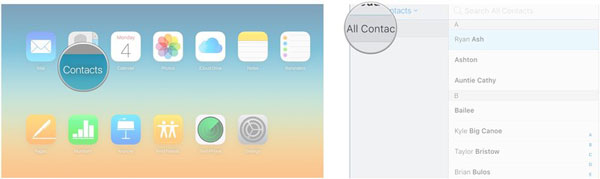
Étape 3 . Maintenant, veuillez sélectionner tous les contacts en appuyant sur Ctrl+A sur un PC Windows ou Commande+A sur un clavier Mac. Après avoir sélectionné tous les contacts, veuillez cliquer sur le bouton Paramètres (icône d'engrenage) dans le coin inférieur gauche, puis cliquez sur l'option « Exporter la vCard » dans la fenêtre contextuelle. Cela transférera immédiatement le fichier .vcf dans le dossier de téléchargement de votre ordinateur.
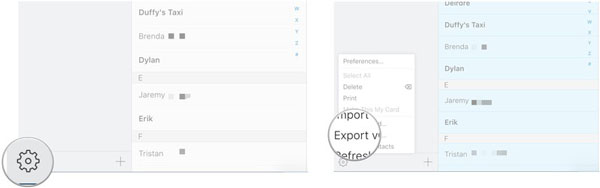
Étape 4. Veuillez maintenant connecter votre Samsung Galaxy S9/S9+ à l'ordinateur via un câble USB afin de transférer le fichier vcf que vous venez de charger sur votre téléphone Samsung.
Étape 5. Enfin, ouvrez le gestionnaire de fichiers de votre Samsung Galaxy S9 et importez les contacts sur votre S9 ou S9 Plus.
Vous aimerez peut-être aussi : 2 façons de transférer des photos d'iTunes vers des téléphones Samsung
Le Smart Switch est une application conçue par Samsung pour transférer des données entre deux téléphones mobiles. Avec lui, vous pouvez transférer des données de l'iPhone vers le Samsung Galaxy S9/S9 Plus, ou de la sauvegarde iCloud vers le Samsung Galaxy S9/S9 Plus, y compris des contacts, des messages, des photos, des vidéos, de la musique et bien plus encore. Pour transférer des fichiers de la sauvegarde iCloud vers le Samsung Galaxy S9/S9+, veuillez suivre les étapes ci-dessous pour le faire.
Étape 1. Sur votre iPhone X/8 Plus/8/7/7 Plus/6/5 ou autre appareil iOS, veuillez créer un fichier de sauvegarde iCloud en allant dans « Paramètres » > « iCloud » > « Sauvegarde » > « Sauvegarder ». Maintenant". Après avoir terminé le processus de sauvegarde, veuillez passer à l'étape suivante. (Voir aussi : Comment synchroniser Android avec iCloud ? )
Étape 2. Sur votre iPhone et votre Samsung S9, veuillez télécharger et installer l'application Smart Switch depuis Play Store sur vos appareils, puis lancez-la sur vos téléphones.
Étape 3 . Sur votre Samsung Galaxy S9/S9 Plus, veuillez suivre le guide à l'écran pour choisir l'option « Appareil iOS » sous l'invite « Sélectionnez votre ancien appareil », puis appuyez sur le bouton « DÉMARRER ».
Étape 4. Sur l'écran suivant, veuillez sélectionner l'option « IMPORTER DEPUIS iCloud » et entrez votre compte iCloud qui contient les fichiers de sauvegarde iCloud dont vous avez besoin, puis appuyez sur l'option « CONNEXION ».
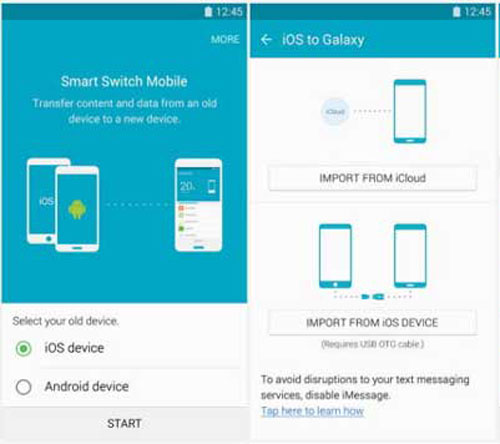
Étape 5. Après cela, veuillez sélectionner les fichiers souhaités que vous souhaitez transférer d'iCloud vers S9/S9+ en cochant les cases à côté du contenu dans la section Informations de base, telles que Contacts, Calendrier, Mémo, Liste d'applications, Journaux d'appels, Alarme, S Favoris, Wi-Fi et bien plus encore. Enfin, appuyez sur le bouton « IMPORTER » pour exporter immédiatement les fichiers de sauvegarde iCloud vers le Samsung Galaxy S9/S9 Plus.
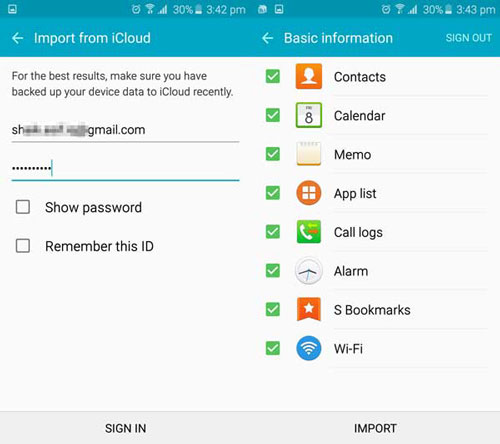
C'est ça. Vous disposez désormais de 3 solutions différentes pour transférer des fichiers de sauvegarde iCloud vers le Samsung Galaxy S9/S9 Plus/S10/S20, veuillez en sélectionner une pour vous aider. Personnellement, je pense que la première méthode est plus efficace et que le logiciel de la méthode 1 contient plus de fonctions pour gérer les données entre deux téléphones mobiles différents, même s'ils ont un système d'exploitation différent. En un mot, vous pouvez l'essayer.
Articles Liés:
Comment transférer des contacts iTunes vers Samsung Galaxy S20/S10/S9/S9+/S8
Comment transférer de la musique de l'iPhone vers le Samsung Galaxy S20/S10/S9/S9+
2 façons de transférer des photos d'iTunes vers des téléphones Samsung
Copyright © samsung-messages-backup.com Tous droits réservés.